基恩士视觉系统操作手册
- 格式:docx
- 大小:1.05 MB
- 文档页数:16
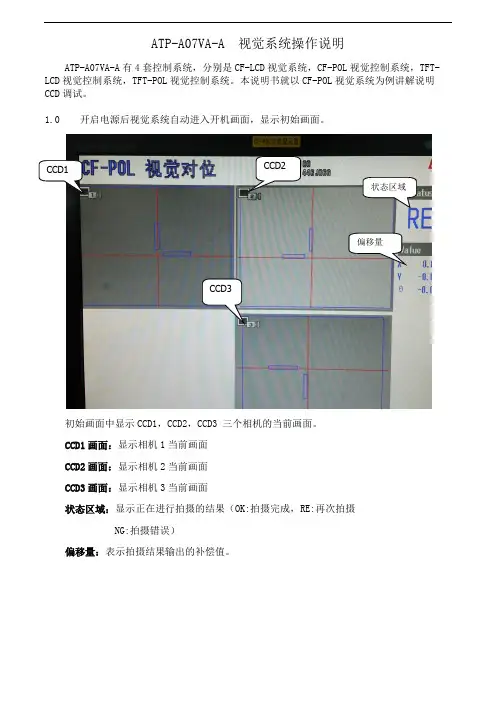
ATP-A07VA-A 视觉系统操作说明ATP-A07VA-A有4套控制系统,分别是CF-LCD视觉系统,CF-POL视觉控制系统,TFT-LCD视觉控制系统,TFT-POL视觉控制系统。
本说明书就以CF-POL视觉系统为例讲解说明CCD调试。
1.0 开启电源后视觉系统自动进入开机画面,显示初始画面。
CCD1 CCD2状态区域偏移量CCD3初始画面中显示CCD1,CCD2,CCD3 三个相机的当前画面。
CCD1画面:显示相机1当前画面CCD2画面:显示相机2当前画面CCD3画面:显示相机3当前画面状态区域:显示正在进行拍摄的结果(OK:拍摄完成,RE:再次拍摄NG:拍摄错误)偏移量:表示拍摄结果输出的补偿值。
1.1滑动遥控器介绍1号按键 FUNCTION (功能键)切换功能菜单的显示和非显示 2号按键 ESCAPE (退出键) 设定时返回前面一个界面或者退出 3 号按键 TRIGGER (拍摄键) 一齐输入触发4号按键 SCREEN (屏幕键) 按顺序切换现在显示的画面的显示类别 5 号按键VIEW (画面切换) 显示查看栏,切换画面的扩大/缩小,显示模式 6 号按键 MENU (主菜单) 更改对话框菜单的浓度7号按键 (调试功能) 在流程编辑画面中切换通常显示/扩大显示OK 按键7号按键RUN/STOP 键光标 按键1.2进入操作权限按下按键1,弹出功能菜单对话框,移动光标至实用功能,进入对话框,选择用户帐号切换,弹出用户帐号切换对话框。
用户选择框中选择Administlator,用户密码是2222 。
点击OK,进入操作权限了。
1.3建立视觉模板视觉模板是视觉系统在生产中比对各种不同位置产品的模板,所以建立模板是必须选择轮廓明晰,表面清洁的产品。
建立模板的产品必须放置在视觉图片的中央位置,便于视觉系统快速比对产品。
进入权限后,按遥控器背面7号按键,进入Main菜单。
一共有4步和选项,(STEP3和STEP4出厂设置OK不必更改)STEP1 相机设定点击STEP1,进入相机设定画面,可供选择每个相机的设定。
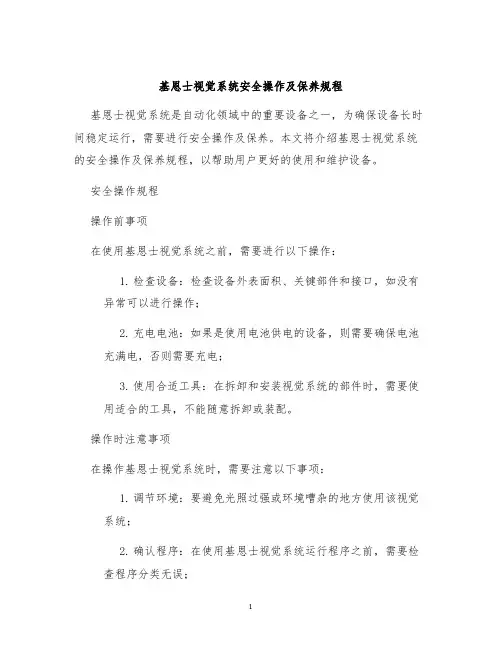
基恩士视觉系统安全操作及保养规程基恩士视觉系统是自动化领域中的重要设备之一,为确保设备长时间稳定运行,需要进行安全操作及保养。
本文将介绍基恩士视觉系统的安全操作及保养规程,以帮助用户更好的使用和维护设备。
安全操作规程操作前事项在使用基恩士视觉系统之前,需要进行以下操作:1.检查设备:检查设备外表面积、关键部件和接口,如没有异常可以进行操作;2.充电电池:如果是使用电池供电的设备,则需要确保电池充满电,否则需要充电;3.使用合适工具:在拆卸和安装视觉系统的部件时,需要使用适合的工具,不能随意拆卸或装配。
操作时注意事项在操作基恩士视觉系统时,需要注意以下事项:1.调节环境:要避免光照过强或环境嘈杂的地方使用该视觉系统;2.确认程序:在使用基恩士视觉系统运行程序之前,需要检查程序分类无误;3.触电警告:在使用基恩士视觉系统时,请勿将手或其他物体插入任何开口或接口;4.需要较大的维护时,应通知技术人员:涉及到对系统较大改动时,建议请专业技术人员进行操作;5.定期清洁设备:应定期清洁设备外壳、各个传感器,并定期更换灯泡。
保养规程为保证基恩士视觉系统设备正常运行,应定期对设备进行保养:1.每天使用设备前应擦拭设备表面:注意不使用含有乙醇、苯、酮等的化学试剂清洁镜头防止经镜头到设备后面板区域形成腐蚀现象;2.定期清洗设备内外部分:每季度内需要进行系统外壳的清洗,必要时清理内部灰尘和调至镜头,操作时采取不干手触摸等与设备长期接触的部分,使用橡胶手套的操作建议采取一定防电场保护;3.使用环境定期检查:定期清除设备附近的杂物并保证其通风良好,操作时也需注意避免因开窗或开启空调导致的轻微气流影响;4.灯管的更换:灯管使用时长达到 1000 小时时,建议更换灯管以保持设备最佳运行状态。
在更换灯管时需要确保设备断电,并使用正确的灯管进行更换。
总结基恩士视觉系统作为自动化领域中的关键设备之一,具有重要的应用价值。
为保证系统运行稳定,需要注意日常的安全操作和定期保养,注意设备的平稳稳定运行。
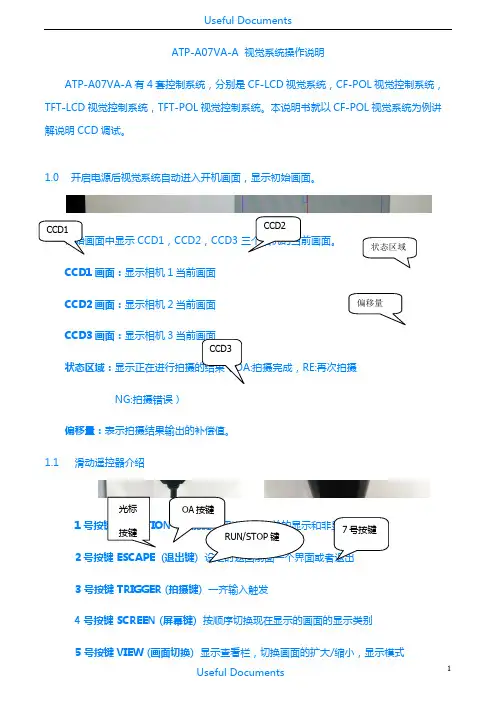
ATP-A07VA-A 视觉系统操作说明ATP-A07VA-A 有4套控制系统,分别是CF-LCD 视觉系统,CF-POL 视觉控制系统,TFT-LCD 视觉控制系统,TFT-POL 视觉控制系统。
本说明书就以CF-POL 视觉系统为例讲解说明CCD 调试。
1.0 开启电源后视觉系统自动进入开机画面,显示初始画面。
CCD1,CCD2,CCD3 CCD1画面:显示相机1当前画面CCD2画面:显示相机2当前画面 CCD3画面:显示相机3状态区域:拍摄完成,RE:再次拍摄NG:拍摄错误)偏移量:表示拍摄结果输出的补偿值。
1.1 滑动遥控器介绍12号按键 ESCAPE (3 号按键 TRIGGER (拍摄键) 一齐输入触发4号按键 SCREEN (屏幕键) 按顺序切换现在显示的画面的显示类别5 号按键VIEW (画面切换) 显示查看栏,切换画面的扩大/缩小,显示模式6 号按键 MENU (主菜单)更改对话框菜单的浓度7号按键(调试功能)在流程编辑画面中切换通常显示/扩大显示1.2进入操作权限按下按键1,弹出功能菜单对话框,移动光标至实用功能,进入对话框,选择用户帐号切换,弹出用户帐号切换对话框。
用户选择框中选择Administlator,用户密码是2222 。
点击OA,进入操作权限了。
1.3建立视觉模板视觉模板是视觉系统在生产中比对各种不同位置产品的模板,所以建立模板是必须选择轮廓明晰,表面清洁的产品。
建立模板的产品必须放置在视觉图片的中央位置,便于视觉系统快速比对产品。
进入权限后,按遥控器背面7号按键,进入Main菜单。
一共有4步和选项,(STEP3和STEP4出厂设置OA不必更改)STEP1 相机设定点击STEP1,进入相机设定画面,可供选择每个相机的设定。
在此,选择相机1举例。
快门速度(ms)相机感度根据图像的清晰程度,调节快门速度和相机感度,使图像轮廓显示清晰明了。
STEP2 搜索设定搜索设定主要是建立模板,点击搜索设定,进入设定画面,有所有相机的设定,在此以相机1设定为例。
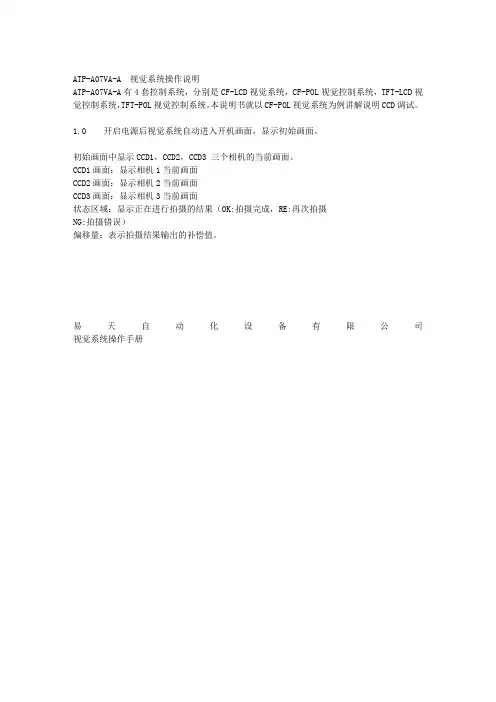
ATP-A07VA-A 视觉系统操作说明
ATP-A07VA-A有4套控制系统,分别是CF-LCD视觉系统,CF-POL视觉控制系统,TFT-LCD视觉控制系统,TFT-POL视觉控制系统。
本说明书就以CF-POL视觉系统为例讲解说明CCD调试。
1.0 开启电源后视觉系统自动进入开机画面,显示初始画面。
初始画面中显示CCD1,CCD2,CCD3 三个相机的当前画面。
CCD1画面:显示相机1当前画面
CCD2画面:显示相机2当前画面
CCD3画面:显示相机3当前画面
状态区域:显示正在进行拍摄的结果(OK:拍摄完成,RE:再次拍摄
NG:拍摄错误)
偏移量:表示拍摄结果输出的补偿值。
易天自动化设备有限公司视觉系统操作手册。
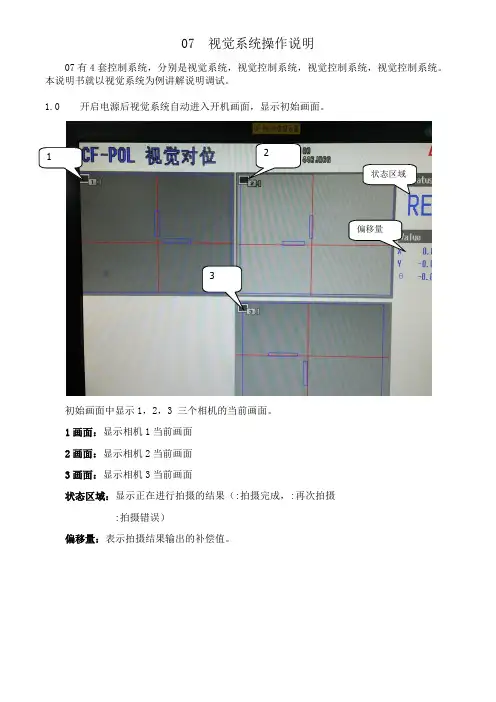
07 视觉系统操作说明07有4套控制系统,分别是视觉系统,视觉控制系统,视觉控制系统,视觉控制系统。
本说明书就以视觉系统为例讲解说明调试。
1.0 开启电源后视觉系统自动进入开机画面,显示初始画面。
1 2状态区域偏移量3初始画面中显示1,2,3 三个相机的当前画面。
1画面:显示相机1当前画面2画面:显示相机2当前画面3画面:显示相机3当前画面状态区域:显示正在进行拍摄的结果(:拍摄完成,:再次拍摄:拍摄错误)偏移量:表示拍摄结果输出的补偿值。
1.1滑动遥控器介绍1号按键 (功能键)切换功能菜单的显示和非显示 2号按键 (退出键) 设定时返回前面一个界面或者退出 3 号按键 (拍摄键) 一齐输入触发4号按键 (屏幕键) 按顺序切换现在显示的画面的显示类别5 号按键 (画面切换) 显示查看栏,切换画面的扩大/缩小,显示模式6 号按键 (主菜单) 更改对话框菜单的浓度7号按键 (调试功能) 在流程编辑画面中切换通常显示/扩大显示按键7号按键键光标 按键1.2进入操作权限按下按键1,弹出功能菜单对话框,移动光标至实用功能,进入对话框,选择用户帐号切换,弹出用户帐号切换对话框。
用户选择框中选择,用户密码是2222 。
点击,进入操作权限了。
1.3建立视觉模板视觉模板是视觉系统在生产中比对各种不同位置产品的模板,所以建立模板是必须选择轮廓明晰,表面清洁的产品。
建立模板的产品必须放置在视觉图片的中央位置,便于视觉系统快速比对产品。
进入权限后,按遥控器背面7号按键,进入菜单。
一共有4步和选项,(3和4出厂设置不必更改)1 相机设定点击1,进入相机设定画面,可供选择每个相机的设定。
在此,选择相机1举例。
快门速度()相机感度根据图像的清晰程度,调节快门速度和相机感度,使图像轮廓显示清晰明了。
2 搜索设定搜索设定主要是建立模板,点击搜索设定,进入设定画面,有所有相机的设定,在此以相机1设定为例。
相机1设定分为三部分,相机1搜索设定(注:, 视觉系统中有边缘搜索和轮廓搜索功能选择,中只有边缘搜索设定。
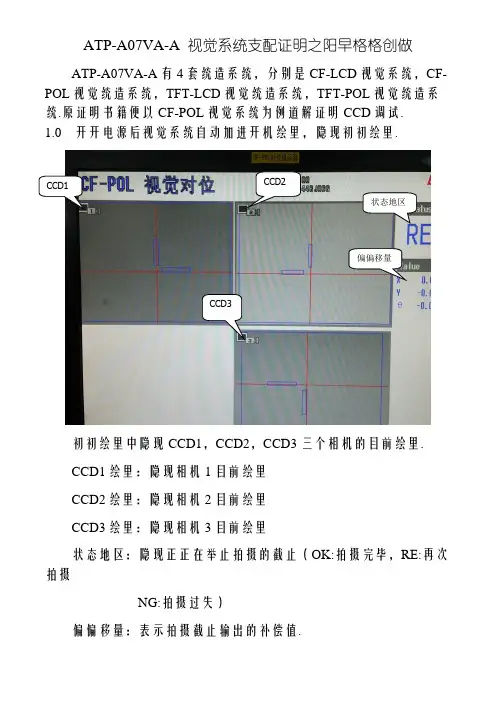
ATP-A07VA-A 视觉系统支配证明之阳早格格创做ATP-A07VA-A有4套统造系统,分别是CF-LCD视觉系统,CF-POL视觉统造系统,TFT-LCD视觉统造系统,TFT-POL视觉统造系统.原证明书籍便以CF-POL视觉系统为例道解证明CCD调试.1.0 开开电源后视觉系统自动加进开机绘里,隐现初初绘里.CCD1 CCD2状态地区偏偏移量CCD3初初绘里中隐现CCD1,CCD2,CCD3 三个相机的目前绘里.CCD1绘里:隐现相机1目前绘里CCD2绘里:隐现相机2目前绘里CCD3绘里:隐现相机3目前绘里状态地区:隐现正正在举止拍摄的截止(OK:拍摄完毕,RE:再次拍摄NG:拍摄过失)偏偏移量:表示拍摄截止输出的补偿值.1.1 滑动遥控器介绍1号按键 FUNCTION (功能键)切换功能菜单的隐现战非隐现 2号按键 ESCAPE (退出键)设定时返回前里一个界里大概者退出 3 号按键 TRIGGER (拍摄键) 一齐输进触收4号按键 SCREEN (屏幕键) 按程序切换目前隐现的绘里的隐现类型5 号按键VIEW (绘里切换) 隐现查看栏,切换绘里的夸大/缩小,隐现模式6 号按键 MENU (主菜单) 变动对于话框菜单的浓度7号按键 (调试功能) 正在过程编写绘里中切换常常隐现/夸大隐现1.2 加进支配权力按下按键1,弹出功能菜单对于话框,移动光标至真用功能,加进对于话框,采用用户帐号切换,弹出用户帐号切换对于话框. OK 按键 7号按键RUN/STOP 键 光标按键用户采用框中采用Administlator,用户暗号是2222 .面打OK,加进支配权力了.1.3修坐视觉模板视觉模板是视觉系统正在死产中比对于百般分歧位子产品的模板,所以修坐模板是必须采用表面明了,表面浑净的产品.修坐模板的产品必须搁置正在视觉图片的中央位子,便于视觉系统赶快比对于产品.加进权力后,按遥控器反里7号按键,加进Main菜单.一公有4步战选项,(STEP3战STEP4出厂树坐OK没有必变动)STEP1 相机设定面打STEP1,加进相机设定绘里,可供采用每个相机的设定.正在此,采用相机1举例.快门速度(ms)相机感度根据图像的浑晰程度,安排快门速度战相机感度,使图像表面隐现浑晰明黑.STEP2 搜索设定搜索设定主假如修坐模板,面打搜索设定,加进设定绘里,有所有相机的设定,正在此以相机1设定为例 .相机1设定分为三部分,相机1搜索设定(注:CF-LCD, TFT-LCD视觉系统中有边沿搜索战表面搜索功能采用,CF-POL,TFT-POL中惟有边沿搜索设定.),相机1边沿设定(横边),相机1边沿设定(横边).加进相机1搜索设定相机1搜索设定图像备案:正在下推列表中采用目前图像,面打图像备案,将目前视觉绘里中的图像备案为相机模板.搜索范畴:面打搜索范畴,加进选定对于话框,采用矩形圈中备案图像中要搜索的图像范畴.搜索对于象:即产品中的MARK特性的地区内 .加进搜索对于象绘里中,正在检测范畴下推菜单中采用矩形,编写矩形大小,圈中MARK特性地区.预处理:对于搜索图像的预处理.(根据图像的浑晰程度采用是可需要举止预处理)预处理有两值化,对于比度转移,伸展,中断,朦胧处理等要领,根据需要采用符合的要领.相机1边沿设定(横)相机1边沿设定(横):即对于选定的MARK地区的MARK面的横边设定.设定真质包罗范畴设定,预处理战检测条件.范畴设定:设定MARK面的横边的范畴,用蓝色的矩形圈中非常明隐的MARK特性.以便自动运止时对于比特性的决定.若图像中有很多相似的MARK特性大概者图像没有浑晰,不妨采用屏蔽框把搞扰的部分屏蔽.预处理:即对于圈中的MARK面的横边范畴搞处理,取消表面没有浑晰,毛刺超过,乌黑没有敷明隐等.此处预处理办法战相机1搜索设定预处理办法相共.检测条件:即设定视觉系统对于每个产品的对于比办法,主要检测目标战边沿目标.正在下图中,蓝色矩形圈中MARK特性,树坐检测目标是有下到上,正在图像中的颜色是红色过分到乌色,故咱们树坐的边沿目标是由明到暗.相机1边沿设定(横边)设定战相机1边沿设定(横边)相共.选项:选项中主要设定推断公好/偏偏移战绘里隐现推断公好是指视觉统造系统的统造粗度统造正在一个什么范畴内.偏偏移公好是指视觉统造系统经纪工减少的一个偏偏移量.绘里隐现是指隐现器中绘里的隐现办法.(出厂皆树坐为连绝)。
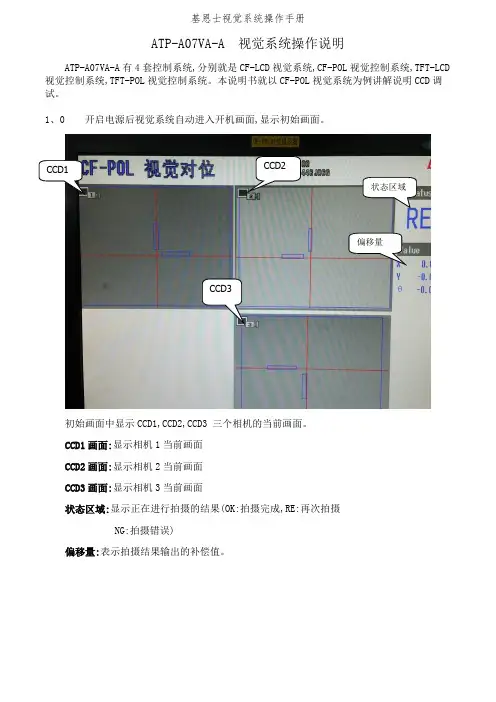
ATP-A07VA-A 视觉系统操作说明ATP-A07VA-A有4套控制系统,分别就是CF-LCD视觉系统,CF-POL视觉控制系统,TFT-LCD 视觉控制系统,TFT-POL视觉控制系统。
本说明书就以CF-POL视觉系统为例讲解说明CCD调试。
1、0 开启电源后视觉系统自动进入开机画面,显示初始画面。
CCD1 CCD2状态区域偏移量CCD3初始画面中显示CCD1,CCD2,CCD3 三个相机的当前画面。
CCD1画面:显示相机1当前画面CCD2画面:显示相机2当前画面CCD3画面:显示相机3当前画面状态区域:显示正在进行拍摄的结果(OK:拍摄完成,RE:再次拍摄NG:拍摄错误)偏移量:表示拍摄结果输出的补偿值。
1.1滑动遥控器介绍1号按键 FUNCTION(功能键)切换功能菜单的显示与非显示 2号按键 ESCAPE (退出键) 设定时返回前面一个界面或者退出 3 号按键 TRIGGER (拍摄键) 一齐输入触发4号按键 SCREEN (屏幕键) 按顺序切换现在显示的画面的显示类别 5 号按键VIEW (画面切换) 显示查瞧栏,切换画面的扩大/缩小,显示模式 6 号按键 MENU (主菜单) 更改对话框菜单的浓度7号按键 (调试功能) 在流程编辑画面中切换通常显示/扩大显示OK 按键7号按键RUN/STOP 键光标 按键1.2进入操作权限按下按键1,弹出功能菜单对话框,移动光标至实用功能,进入对话框,选择用户帐号切换,弹出用户帐号切换对话框。
用户选择框中选择Administlator,用户密码就是2222 。
点击OK,进入操作权限了。
1.3建立视觉模板视觉模板就是视觉系统在生产中比对各种不同位置产品的模板,所以建立模板就是必须选择轮廓明晰,表面清洁的产品。
建立模板的产品必须放置在视觉图片的中央位置,便于视觉系统快速比对产品。
进入权限后,按遥控器背面7号按键,进入Main菜单。
一共有4步与选项,(STEP3与STEP4出厂设置OK不必更改)STEP1 相机设定点击STEP1,进入相机设定画面,可供选择每个相机的设定。
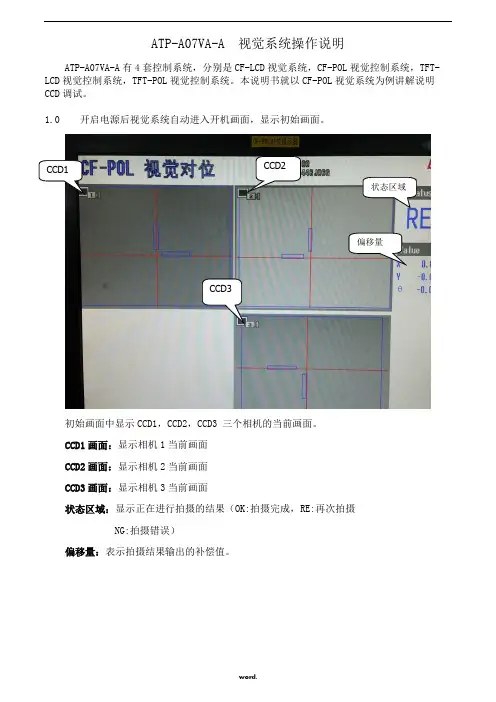
ATP-A07VA-A 视觉系统操作说明ATP-A07VA-A有4套控制系统,分别是CF-LCD视觉系统,CF-POL视觉控制系统,TFT-LCD视觉控制系统,TFT-POL视觉控制系统。
本说明书就以CF-POL视觉系统为例讲解说明CCD调试。
1.0 开启电源后视觉系统自动进入开机画面,显示初始画面。
CCD1 CCD2状态区域偏移量CCD3初始画面中显示CCD1,CCD2,CCD3 三个相机的当前画面。
CCD1画面:显示相机1当前画面CCD2画面:显示相机2当前画面CCD3画面:显示相机3当前画面状态区域:显示正在进行拍摄的结果(OK:拍摄完成,RE:再次拍摄NG:拍摄错误)偏移量:表示拍摄结果输出的补偿值。
1.1滑动遥控器介绍1号按键 FUNCTION (功能键)切换功能菜单的显示和非显示 2号按键 ESCAPE (退出键) 设定时返回前面一个界面或者退出 3 号按键 TRIGGER (拍摄键) 一齐输入触发4号按键 SCREEN (屏幕键) 按顺序切换现在显示的画面的显示类别 5 号按键VIEW (画面切换) 显示查看栏,切换画面的扩大/缩小,显示模式 6 号按键 MENU (主菜单) 更改对话框菜单的浓度7号按键 (调试功能) 在流程编辑画面中切换通常显示/扩大显示OK 按键7号按键RUN/STOP 键光标 按键1.2进入操作权限按下按键1,弹出功能菜单对话框,移动光标至实用功能,进入对话框,选择用户帐号切换,弹出用户帐号切换对话框。
用户选择框中选择Administlator,用户密码是2222 。
点击OK,进入操作权限了。
1.3建立视觉模板视觉模板是视觉系统在生产中比对各种不同位置产品的模板,所以建立模板是必须选择轮廓明晰,表面清洁的产品。
建立模板的产品必须放置在视觉图片的中央位置,便于视觉系统快速比对产品。
进入权限后,按遥控器背面7号按键,进入Main菜单。
一共有4步和选项,(STEP3和STEP4出厂设置OK不必更改)STEP1 相机设定点击STEP1,进入相机设定画面,可供选择每个相机的设定。
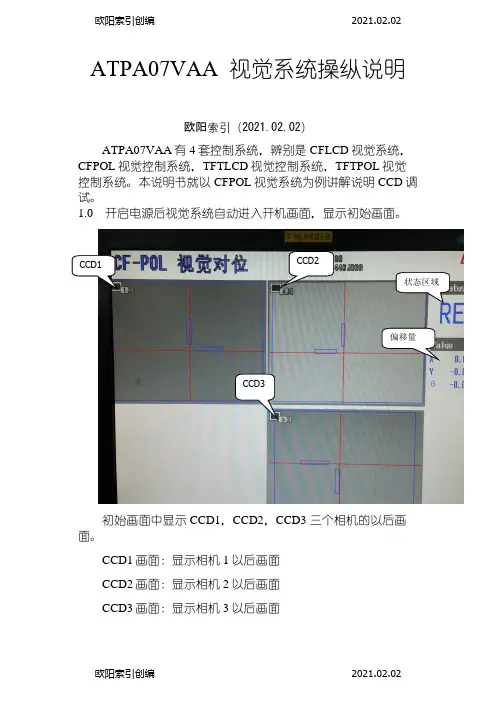
ATPA07VAA 视觉系统操纵说明欧阳索引(2021.02.02)ATPA07VAA有4套控制系统,辨别是CFLCD视觉系统,CFPOL视觉控制系统,TFTLCD视觉控制系统,TFTPOL视觉控制系统。
本说明书就以CFPOL视觉系统为例讲解说明CCD调试。
1.0 开启电源后视觉系统自动进入开机画面,显示初始画面。
CCD1 CCD2状态区域偏移量CCD3初始画面中显示CCD1,CCD2,CCD3 三个相机的以后画面。
CCD1画面:显示相机1以后画面CCD2画面:显示相机2以后画面CCD3画面:显示相机3以后画面状态区域:显示正在进行拍摄的结果(OK:拍摄完成,RE:再次拍摄NG:拍摄毛病)偏移量:暗示拍摄结果输出的赔偿值。
1.1 滑动遥控器介绍1号按键 FUNCTION (功能键)切换功能菜单的显示和非显示 OK 按键 7号按键RUN/STOP 键 光标按键2号按键 ESCAPE (退出键)设按时前往前面一个界面或者退出3 号按键 TRIGGER (拍摄键) 一齐输入触发4号按键 SCREEN (屏幕键) 按顺序切换现在显示的画面的显示类别5 号按键VIEW (画面切换) 显示检查栏,切换画面的扩年夜/缩小,显示模式6 号按键 MENU (主菜单) 更改对话框菜单的浓度7号按键(调试功能)在流程编辑画面中切换通常显示/扩年夜显示1.2进入操纵权限按下按键1,弹出功能菜单对话框,移动光标至实用功能,进入对话框,选择用户帐号切换,弹出用户帐号切换对话框。
用户选择框中选择Administlator,用户密码是2222 。
点击OK,进入操纵权限了。
1.3建立视觉模板视觉模板是视觉系统在生产中比对各种不合位置产品的模板,所以建立模板是必须选择轮廓明晰,概略清洁的产品。
建立模板的产品必须放置在视觉图片的中央位置,便于视觉系统快速比对产品。
进入权限后,按遥控器背面7号按键,进入Main菜单。
一共有4步和选项,(STEP3和STEP4出厂设置OK不必更改)STEP1 相机设定点击STEP1,进入相机设定画面,可供选择每个相机的设定。

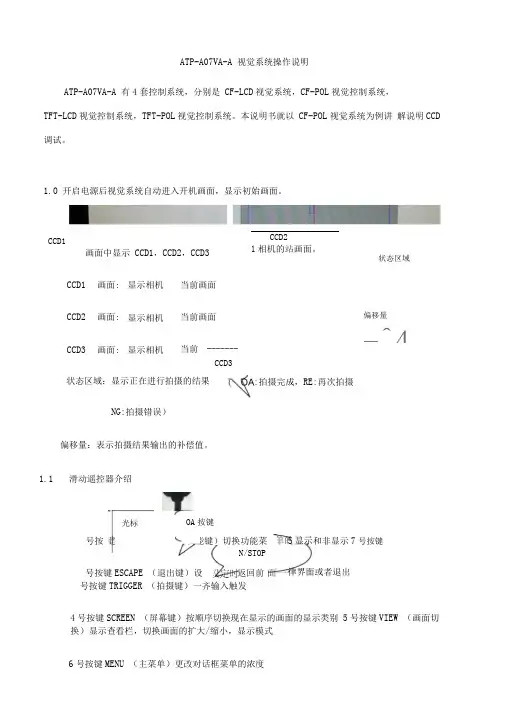
ATP-A07VA-A 视觉系统操作说明ATP-A07VA-A 有4套控制系统,分别是 CF-LCD 视觉系统,CF-POL 视觉控制系统,TFT-LCD 视觉控制系统,TFT-POL 视觉控制系统。
本说明书就以 CF-POL 视觉系统为例讲 解说明CCD 调试。
1.0 开启电源后视觉系统自动进入开机画面,显示初始画面。
NG:拍摄错误)偏移量:表示拍摄结果输出的补偿值。
1.1 滑动遥控器介绍号按键TRIGGER (拍摄键)一齐输入触发4号按键SCREEN (屏幕键)按顺序切换现在显示的画面的显示类别 5号按键VIEW (画面切换)显示查看栏,切换画面的扩大/缩小,显示模式6号按键MENU (主菜单)更改对话框菜单的浓度CCD1画面中显示 CCD1,CCD2,CCD3CCD2 1相机的站画面。
状态区域CCD1 画面: 显示相机当前画面 CCD2 画面: 显示相机当前画面 偏移量 -^4CCD3 画面: 显示相机 当前 -------CCD3 状态区域:显示正在进行拍摄的结果OA 按键4功能键)切换功能菜单 RUN/STOP 键5显示和非显示7号按键律界面或者退出 :拍摄完成,RE:再次拍摄 光标 号按号按键ESCAPE (退出键)设 返回前7号按键(调试功能)在流程编辑画面中切换通常显示/扩大显示1.2进入操作权限按下按键1,弹出功能菜单对话框,移动光标至实用功能,进入对话框,选择用户帐号切换,弹出用户帐号切换对话框用户选择框中选择Administlator,用户密码是2222。
点击0A,进入操作权限了1.3建立视觉模板视觉模板是视觉系统在生产中比对各种不同位置产品的模板,所以建立模板是必须选择轮廓明晰,表面清洁的产品。
建立模板的产品必须放置在视觉图片的中央位置,便于视觉系统快速比对产品。
进入权限后,按遥控器背面7号按键,进入Main菜单。
一共有4步和选项,(STEP3和STEP4出厂设置0A不必更改)STEP1相机设定点击STEP1,进入相机设定画面,可供选择每个相机的设定。
如何使用基恩士视觉系统进行精确测量与检测基恩士视觉系统是一种先进的测量与检测工具,可用于精确测量和检测各种工件。
它采用了先进的图像处理技术和算法,能够实时获取、处理和分析图像数据,从而实现对工件的高精度测量和检测。
下面将介绍如何使用基恩士视觉系统进行精确测量与检测的步骤和注意事项:1. 软硬件准备:首先,确保已经安装了基恩士视觉系统的软件并且具备相应的硬件设备,比如相机和光源等。
根据待测量或检测的工件特点选择合适的相机和光源。
2. 系统设置:启动基恩士视觉系统软件,在界面上进行系统设置。
首先,选择相机并进行相机校准,确保相机与待测件之间的几何关系和参数得到准确的描述。
然后,配置光源设置,确保光线充分均匀地照射到待测件上。
3. 图像采集:使用基恩士视觉系统进行图像采集,将待测件放置在相机的视野范围内,点击采集按钮进行图像采集。
为了确保图像质量,可以通过调整相机的曝光时间、对比度和亮度等参数来优化图像。
4. 图像处理与分析:基恩士视觉系统将获取的图像数据进行处理和分析,提取出感兴趣的特征和信息。
可以使用视觉系统提供的图像处理工具,如边缘检测、二值化、滤波等,来对图像进行预处理,以便更好地提取出目标特征。
5. 测量与检测算法:根据待测量或检测的工件特点,选择合适的测量和检测算法。
基恩士视觉系统提供了多种算法,如轮廓测量、点云比对、缺陷检测等,可以根据需要来使用。
6. 结果输出与判定:基恩士视觉系统会根据测量和检测算法的结果,输出测量数据和检测结果。
可以将测量数据保存为文本或Excel文件,以便后续分析和处理。
对于检测结果,可以设置合适的判定标准,如缺陷大小、位置偏差等,来判断工件是否合格。
使用基恩士视觉系统进行精确测量与检测需要注意以下几点:1. 系统校准:在使用之前进行系统校准,包括相机的校准和光源的配置,以确保测量和检测的准确性和可靠性。
2. 图像质量:保证图像的质量对于测量和检测的准确性至关重要。
基恩士视觉系统操作手册之应用实例与故障处理一、应用实例基恩士视觉系统是一种先进的工业自动化技术,可以广泛应用于各行各业。
下面将介绍几个常见的应用实例,以帮助用户更好地理解和应用基恩士视觉系统。
1. 产品外观检测基恩士视觉系统可用于产品外观检测,例如在汽车制造行业中用于检测车身表面的划痕、漆面质量、装配零件的位置等。
操作步骤如下:a) 打开基恩士视觉系统软件,选择相应的模板。
b) 将需要检测的产品放入视觉系统的拍摄区域。
c) 运行视觉系统,系统将自动拍摄产品图像,并根据预先设定的检测标准进行分析。
d) 结果将以图像或数据的形式显示在屏幕上,方便工作人员判断产品是否合格。
2. 零件定位基恩士视觉系统在零件定位方面具有广泛的应用。
例如,在手机制造行业中,需要使用视觉系统来定位电池盖的位置,确保每个手机的组装位置准确无误。
操作步骤如下:a) 打开基恩士视觉系统软件,选择相应的模板。
b) 将需要定位的零件放入视觉系统的拍摄区域。
c) 运行视觉系统,系统将自动拍摄并分析图像,确定零件的位置。
d) 将定位结果发送给机器人或其他自动化设备,以实现精确的零件定位。
3. 产品计数在生产过程中,需要对产品进行计数以保证生产数量的准确性。
基恩士视觉系统可以实现自动计数,并确保数据的准确性。
操作步骤如下:a) 打开基恩士视觉系统软件,选择相应的模板。
b) 将需要计数的产品放入视觉系统的拍摄区域。
c) 运行视觉系统,系统将自动拍摄并分析图像,根据预设的计数规则进行计数。
d) 结果将以数字的形式显示在屏幕上,方便工作人员进行产品数量核对。
二、故障处理基恩士视觉系统可能会遇到一些故障或问题,下面将介绍常见的故障及其处理方法,以帮助用户解决问题。
1. 视觉系统显示异常如果观察到视觉系统显示异常,如图像模糊、颜色失真等问题,可以尝试以下解决方法:a) 检查摄像头是否清洁,如果有灰尘或污垢应及时清理。
b) 确保摄像头与被拍摄物体之间的距离适当,过远或过近可能导致图像质量下降。
ATP-A07VA-A 视觉系统操作说明ATP-A07VA-A有4套控制系统,分别是CF-LCD视觉系统,CF-POL视觉控制系统,TFT-LCD视觉控制系统,TFT-POL视觉控制系统。
本说明书就以CF-POL视觉系统为例讲解说明CCD调试。
1.0 开启电源后视觉系统自动进入开机画面,显示初始画面。
CCD1 CCD2状态区域偏移量CCD3初始画面中显示CCD1,CCD2,CCD3 三个相机的当前画面。
CCD1画面:显示相机1当前画面CCD2画面:显示相机2当前画面CCD3画面:显示相机3当前画面状态区域:显示正在进行拍摄的结果(OK:拍摄完成,RE:再次拍摄NG:拍摄错误)偏移量:表示拍摄结果输出的补偿值。
1.1滑动遥控器介绍1号按键 FUNCTION (功能键)切换功能菜单的显示和非显示2号按键 ESCAPE (退出键) 设定时返回前面一个界面或者退出3 号按键 TRIGGER (拍摄键) 一齐输入触发4号按键 SCREEN (屏幕键) 按顺序切换现在显示的画面的显示类别5 号按键VIEW (画面切换) 显示查看栏,切换画面的扩大/缩小,显示模式6 号按键 MENU (主菜单) 更改对话框菜单的浓度7号按键 (调试功能) 在流程编辑画面中切换通常显示/扩大显示1.2 进入操作权限按下按键1,弹出功能菜单对话框,移动光标至实用功能,进入对话框, OK 按键 7号按键RUN/STOP 键 光标按键选择用户帐号切换,弹出用户帐号切换对话框。
用户选择框中选择Administlator,用户密码是2222 。
点击OK,进入操作权限了。
1.3建立视觉模板视觉模板是视觉系统在生产中比对各种不同位置产品的模板,所以建立模板是必须选择轮廓明晰,表面清洁的产品。
建立模板的产品必须放置在视觉图片的中央位置,便于视觉系统快速比对产品。
进入权限后,按遥控器背面7号按键,进入Main菜单。
一共有4步和选项,(STEP3和STEP4出厂设置OK不必更改)STEP1 相机设定点击STEP1,进入相机设定画面,可供选择每个相机的设定。
士视觉系统操作手册
2020年4月19日
ATP-A07VA-A 视觉系统操作说明
ATP-A07VA-A 有4套控制系统,分别是CF-LCD 视觉系统,CF-POL 视觉控 制系统,TFT-LCD 视觉控制系统,TFT-POL 视觉控制系统。
本说明书就以CF- POL 视觉系统为例讲解说明CCD 调试。
1.0 开启电源后视觉系统自动进入开机画面,显示初始画面。
CCD1画面:显示相机1当前画面 CCD2画面:显示相机2当前画面 CCD3画面:显示相机3当前画面
状态区域:显示正在进行拍摄的结果(OK:拍摄完成,RE:再次拍摄
2020年4月19日
CCD1
初始画面中显示CCD1,CCD2,CCD3三个相机的当前画面。
F-FOL 瓢觉新气一 建
状态区
RE
偏移量
「:弋X 0.1
V -0.( -N 洲 3 -0.(
CCD3
NG:拍摄错误)
偏移量:表示拍摄结果输出的补偿值。
1.1滑动遥控器介绍
1号按键FUNCTION (功能切换功能菜单的显示和非显示
2号按键ESCAPE (退出键)设定时返回前面一个界面或者退出
3号按键TRIGGER (拍摄键)一齐输入触发
4号按键SCREEN (屏幕键)按顺序切换现在显示的画面的显示类别
2020年4月19日
5号按键VIEW (画面切换)显示查看栏,切换画面的扩大/缩小,显示模式
6号按键MENU (主菜单)更改对话框菜单的浓度
7号按键
(调试功能)在流程编辑画面中切换一般显示/扩大显示
1.2进入操作权限
按下按键1,弹出功能菜单对话框,移动光标至实用功能,进入对话
框,
2020年4月19日
文档仅供参考,不当之处,请联系改正。
I/O 兑机器
PLCtink 存储监视器
用户播号切操 存储器使用量
选择用户帐号切换,弹出用户帐号切换对话框。
用户选择框中选择Administlator,用户密码是2222。
点击0人进入 操作权限了。
2020年4月19日
status
功能菜单
统计分析 捺测设定
历史图保检视
实用功能 退出5。
卡
2
文件哲理
文档仅供参考,不当之处,请联系改正。
用户帐号切撒
用户选择Adu ini silalor
1.3建立视觉模板
视觉模板是视觉系统在生产中比对各种不同位置产品的模板,因此建立模板是必须选择轮廓明晰,表面清洁的产品。
建立模板的产品必须放置在视觉图片的中央位置,便于视觉系统快速比对产品。
进入权限后,按遥控器背面7号按键,进入Main菜单。
一共有4步和选项,(STEP3和STEP4出厂设置OK不必更改)
文档仅供参考,不当之处,请联系改正。
STEP1相机设定点击STEP1,进入相机设定画面,可供选择每个相机的设定。
在此,选择相机1举例。
快门速度(ms)
相机感度
0,810-
【S1EP1J乖三二三
KW21 搜
LSIEP3J平台
蚯
图像校正设
屎存手关
2020年4月19日
6
STEP2搜索设定
搜索设定主要是建立模板,点击搜索设定,进入设定画面,有所有相机的设定,在此以相机1设定为例。
2020年4月19日
文档仅供参考,不当之处,请联系改正。
相机1设定分为三部分,相机1搜索设定(注:CF-LCD, TFT-
LCD视觉系统中有边缘搜索和轮廓搜索功能选择,CF-POL,TFT-POL中只有边缘搜索设定。
),相机1边缘设定(横边),相机1边缘设定(竖边)。
进入相机1搜索设定
相机1搜索设定
图像注册:在下拉列表中选择当前图像,点击图像注册,将当前视觉画面中的图像注册为相机模板。
搜索范:点击搜索范围,进入选定对话框,选择矩形圈中注册
图像中要搜索的图像范围。
2020年4月19日
文档仅供参考,不当之处,请联系改正。
未处理因惇? 注圻但金
设定0100 C4.446J0GG
U0003
caul 轮廓投索
注册图像
图像设定 口搜索范围
搜索对象
预处理
搜索对象:即产品中的MARK 特征的区域内。
进入搜索对象画面中,在 检测范围下拉菜单中选择矩形,编辑矩形大小,圈中MARK 特征区域。
2020年4月19日
9
文档仅供参考,不当之处,请联系改正。
预处理:对搜索图像的预处理。
(根据图像的清晰程度选择是否需要进行预处理)预处理有二值化,对比度转化,膨胀,收缩,模糊处理等方法,根据需要选择适合的方法。
相机1边缘设定(横)
10
2020年4月19日
文档仅供参考,不当之处,请联系改正。
■就见阿M 庐阳耳鼻,九腿我一
status
搜索设定
相机1搜索设定相机1边操设定(横)相机1
边煤设定(竖)相机2搜索设定相机2边税
设定(横)相机2边缘设定〔竖)相机3搜
索设定
相机1边缘设定(横):即对选定的MARK区域的MARK点的横边设定。
设定内容包括范围设定,预处理和检测条件。
范围设定:设定MARK点的横边的范围,用蓝色的矩形圈中非常明显的MARK特征。
以便自动运行时对比特征的确定。
11
2020年4月19日
设定(编辑中)【触发器许可]端出禁止]
显示图像
若图像中有很多相似的MARK特征或者图像不清晰,能够选用屏蔽框把
干扰的部分屏蔽。
预处理:即对圈中的MARK点的横边范围做处理,消除轮廓不清晰,毛刺突出,黑白不够明显等。
此处预处理方式和相机1搜索设定预处理方式相同。
12
2020年4月19日
检测条件:即设定视觉系统对每个产品的对比喻式,主要检测方向和边缘方向。
在下图中,蓝色矩形圈中MARK特征,设置检测方向是有下到上,在图像中的颜色是白色过度到黑色,故我们设置的边缘方向是由明到暗。
相机1边缘设定(竖边)设定和相机1边缘设定(横边)相同。
13
2020年4月19日
选项:选项中主要设定判断公差/偏移和画面显示
判断公差是指视觉控制系统的控制精度控制在一个什么范围内。
偏移公差是指视觉控制系统中人工增加的一个偏移量。
画面显示是指显示器中画面的显示方式。
(出厂都设置为连续)
进入判断公差/偏移画面后,能够设置视觉系统的精度,机器出厂判断公差设
置X Y。
分别为000.015
14
2020年4月19日
补正量偏移分别是000.000
判断公差/补正量偏移
15
2020年4月19日。